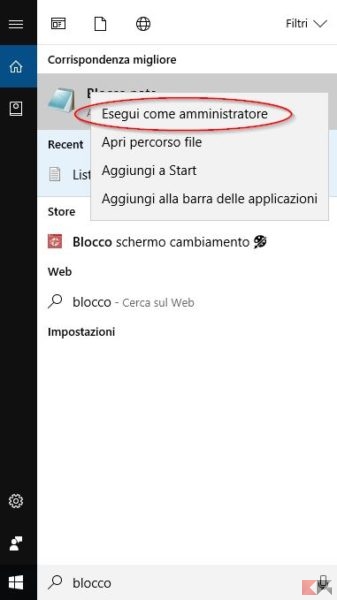Come bloccare l’accesso a un sito web
I rischi ai quali si va incontro navigando in Internet sono davvero molti, soprattutto per i bambini. Se non si prendono alcune precauzioni, i bambini possono cadere su pagine con contenuti per adulti o pagine ingannevoli contenenti virus, per esempio.
Anche se non è possibile eliminare tutti i rischi a cui sono esposti, è possibile ridurre il rischio il più possibile andando a bloccare alcune pagine che costituiscono una minaccia.
Bloccare l’accesso a un sito web non è una procedura difficile e non richiede neanche l’installazione di un programma: basta un PC (con Windows, Linux o MacOS), un editor di testo e la modifica del file hosts. Il file hosts era usato già quando Internet si chiamava ARPANET: esso serviva a risolvere i nomi di dominio prima dell’introduzione del DNS.
Veniamo al dunque: come bloccare l’accesso a uno o più siti web? Modificando il file hosts e specificando i siti da bloccare. La procedura è indicata di seguito.
Come bloccare un sito web
Come esempio faremo riferimento a Windows 10 ma la procedura è simile anche su altre versioni. La prima cosa da fare è andare su Start e cercare il blocco note: adesso fate click destro su di esso e dall’elenco scegliete Esegui come amministratore.
Aprite il file hosts: dal blocco note, in alto, andate su File > Apri e nella barra in basso Nome File inserite il seguente percorso:
%windir%System32driversetcHOSTS
e premete Invio. Si aprirà il file hosts dentro al blocco note. Ora per bloccare un sito web dovete digitare in fondo al documento 0.0.0.0 seguito da spazio e l’indirizzo da bloccare, ad esempio:
0.0.0.0 www.facebook.com
Ecco un’immagine che vi chiarirà meglio il concetto:
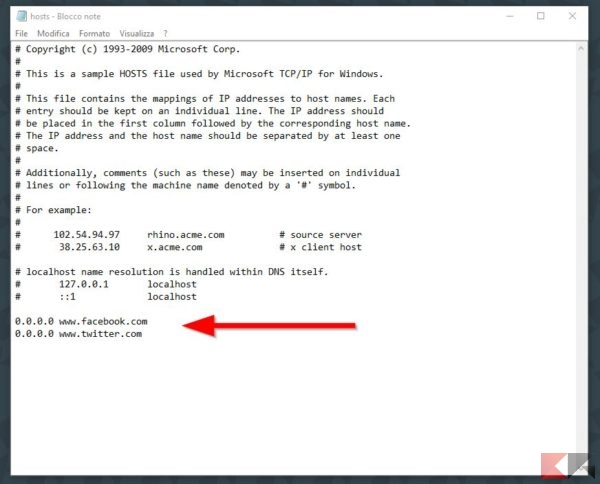
Nell’esempio sono stati bloccati due siti web, Facebook e Twitter. Per rendere effettive le modifiche dovete andare su File > Salva.
Adesso se provate a navigare su Facebook e Twitter con qualsiasi browser, vi risulterà impossibile accedervi. Per ripristinare l’accesso ad un sito web bloccato, basta modificare nuovamente il file hosts e rimuovere la voce relativa al sito web che intendete sbloccare.
Semplicissimo, non credete?
L’articolo Come bloccare l’accesso a un sito web appare per la prima volta su ChimeraRevo – Il miglior volto della tecnologia.
Se vuoi sostenerci, puoi farlo acquistando qualsiasi cosa dai diversi link di affiliazione che abbiamo nel nostro sito o partendo da qui oppure alcune di queste distribuzioni GNU/Linux che sono disponibili sul nostro negozio online, quelle mancanti possono essere comunque richieste, e su cui trovi anche PC, NAS e il ns ServerOne. Se ti senti generoso, puoi anche donarmi solo 1€ o più se vuoi con PayPal e aiutarmi a continuare a pubblicare più contenuti come questo. Grazie!
Hai dubbi o problemi? Ti aiutiamo noi!
Se vuoi rimanere sempre aggiornato, iscriviti al nostro canale Telegram.Se vuoi ricevere supporto per qualsiasi dubbio o problema, iscriviti alla nostra community Facebook o gruppo Telegram.
Cosa ne pensi? Fateci sapere i vostri pensieri nei commenti qui sotto.
Ti piace quello che leggi? Per favore condividilo con gli altri.